有的小伙伴常常会通过wps excel进行表格内容的编辑,如果你需要对数据进行分析,那么就可以将数据制作成图表的样式进行分析,这样可以更加直观的看到数据的一个走势情况,而在制作图表的时候,一般都是没有直接将数据标签显示出来的,特别是当我们在制作折线图的时候,想要知道每一个点的位置的数据标签是多少,那么就需要将数据标签启用才能显示,而操作方法也是非常简单的,下方是关于如何使用WPS Excel将折线图每个点的数据显示出来的具体操作方法,如果你需要的情况下可以看看方法教程,希望对大家有所帮助。
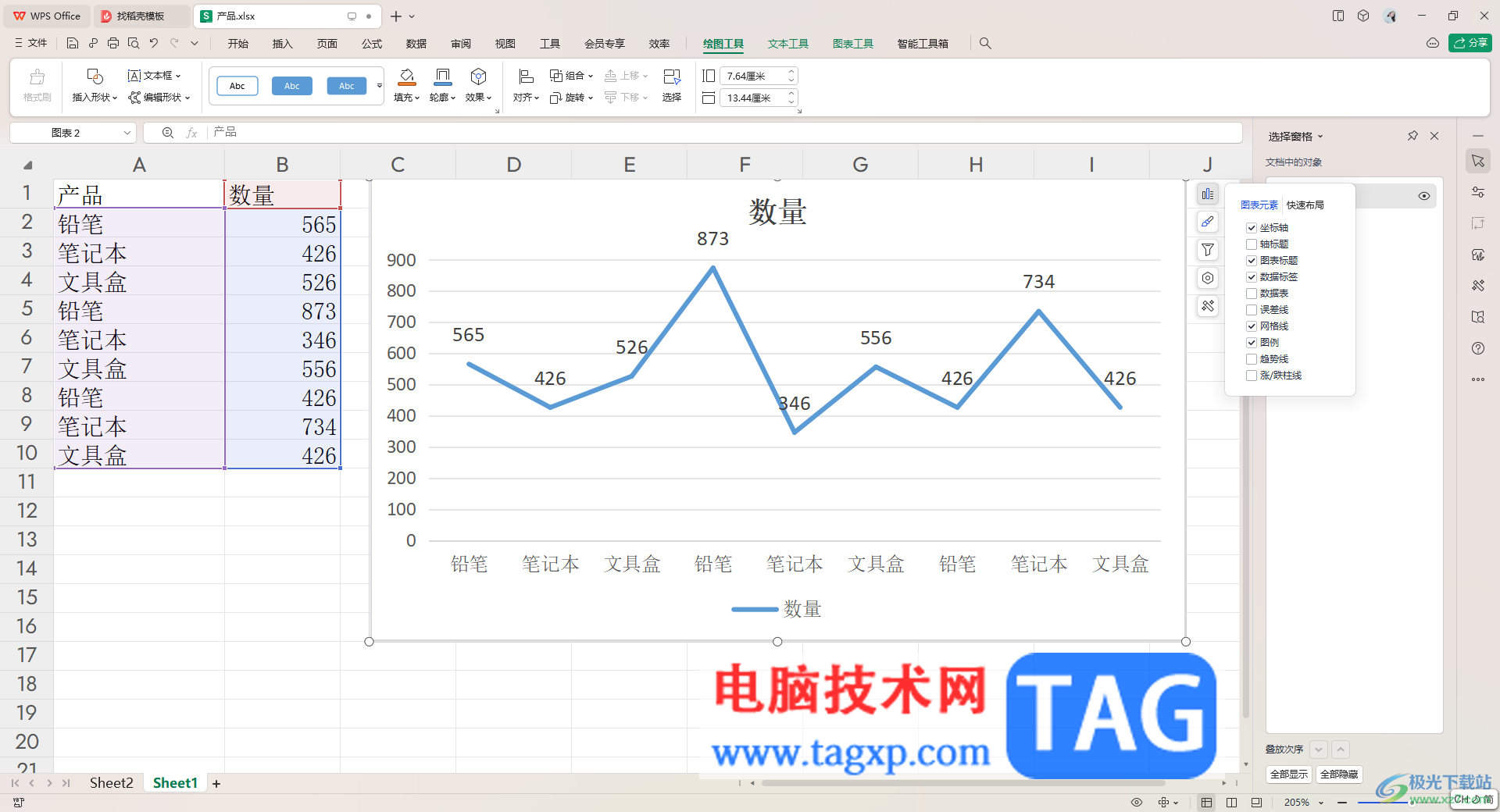
1.首先,我们需要打开编辑好的表格数据,如图所示。
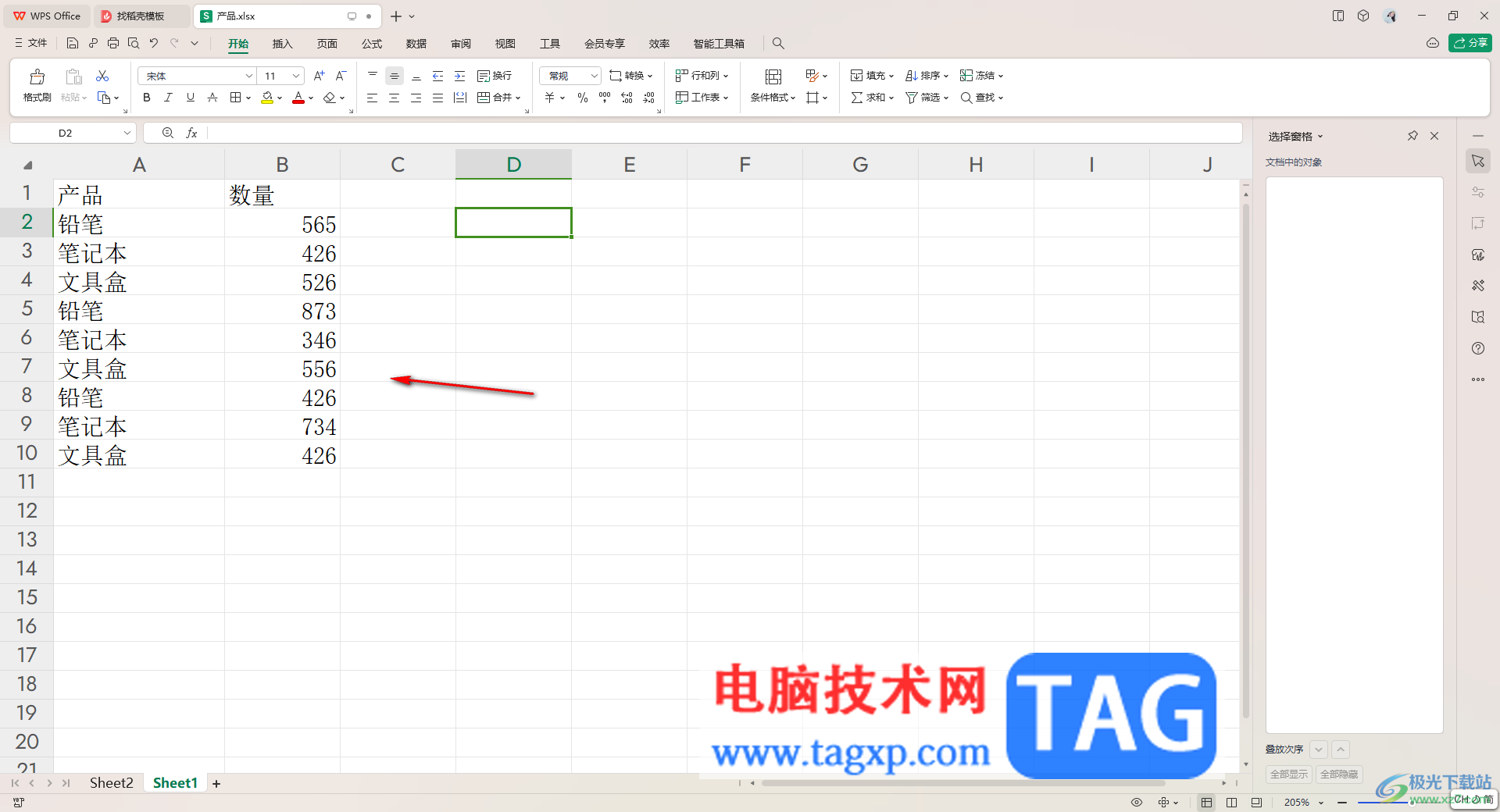
2.之后,将数据选中,再点击上方的【插入】选项,然后在展开的工具选项中,将折线图图标下拉按钮点击打开。
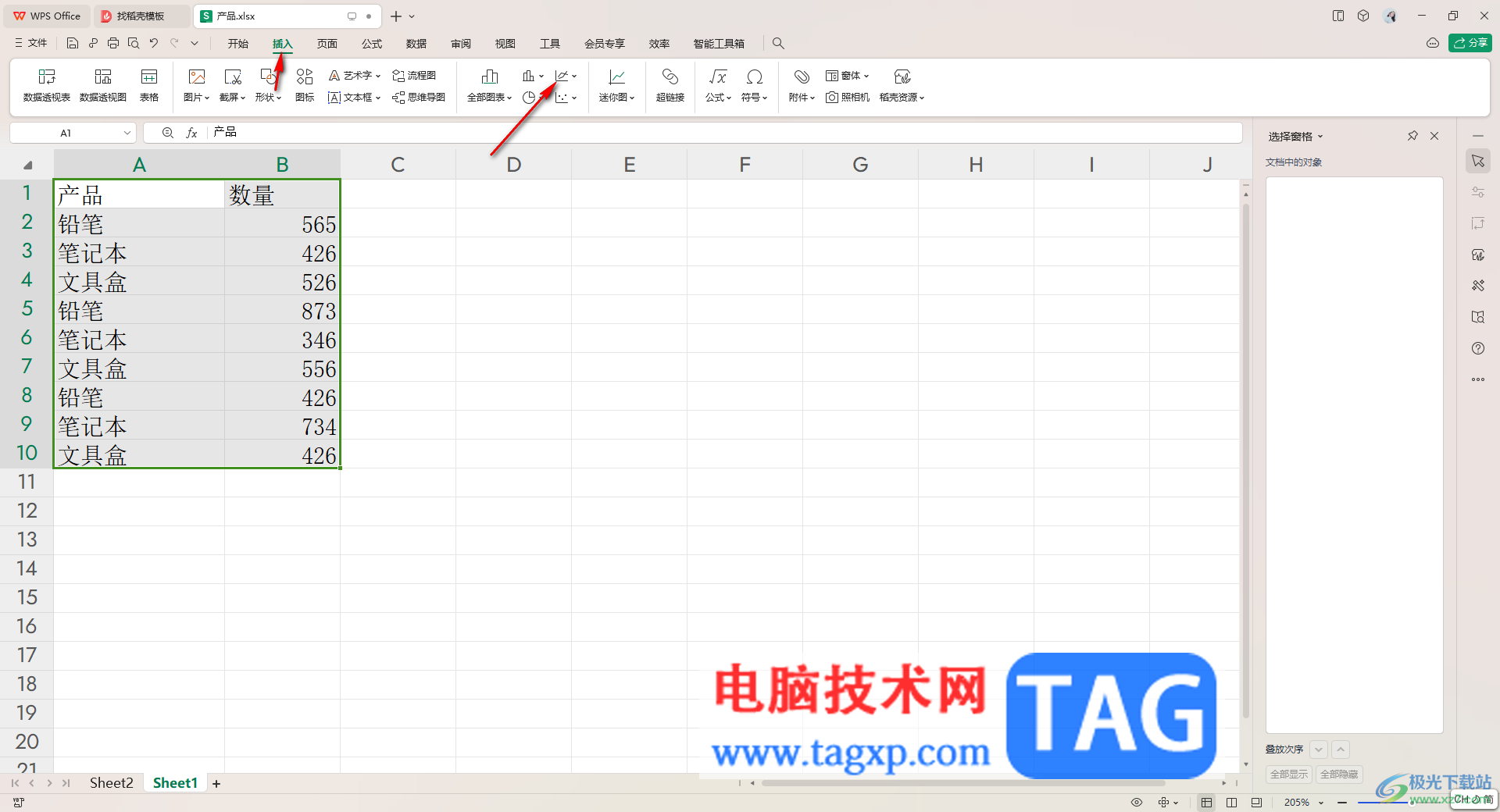
3.随后即可展示出折线图的相关图表样式,将其中一个图表样式进行点击插入。
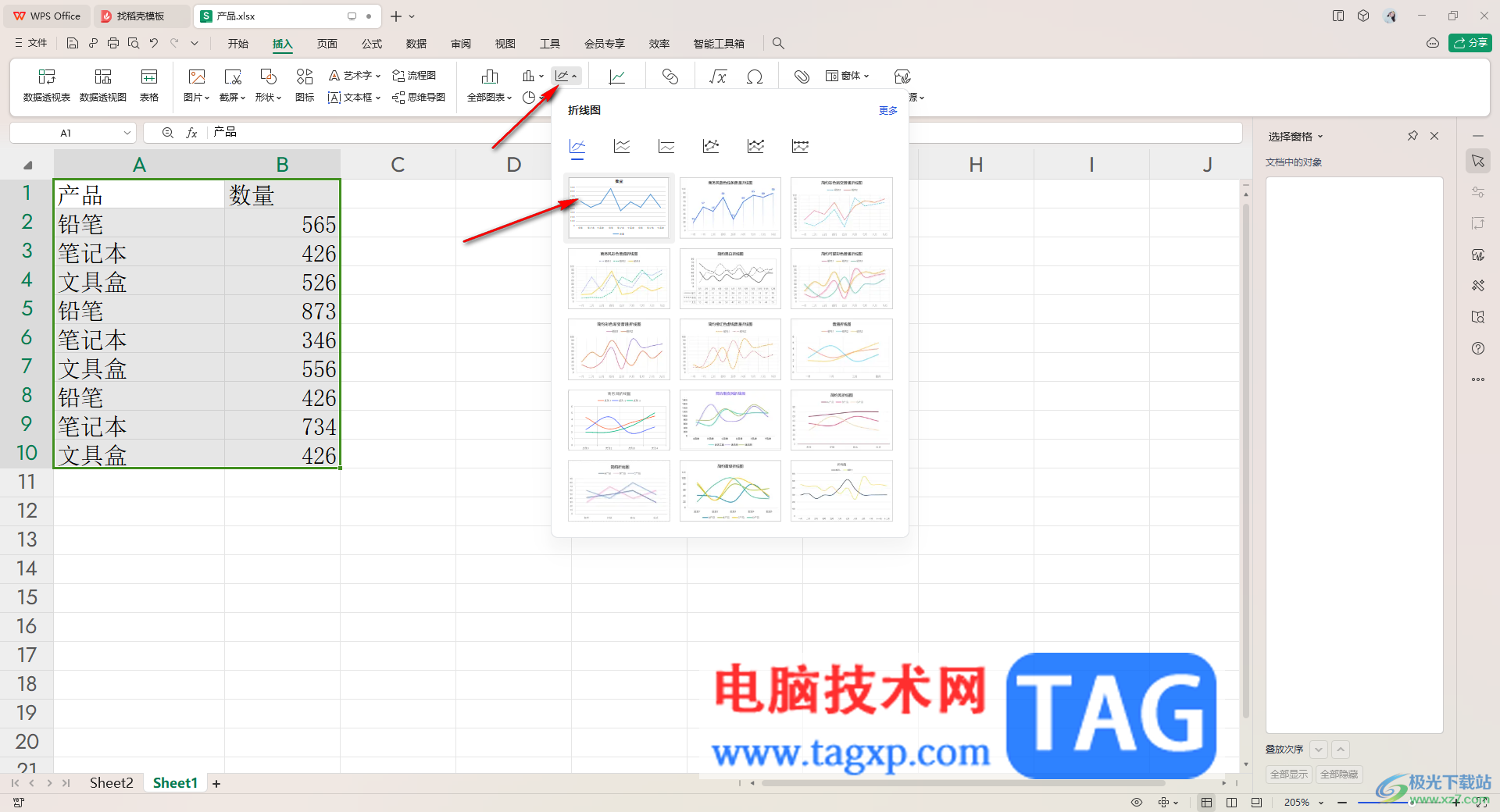
4.你可以看到插入之后的折线图是没有数据标签显示的,那么我们需要将该图标右上角的第一个图标点击打开。
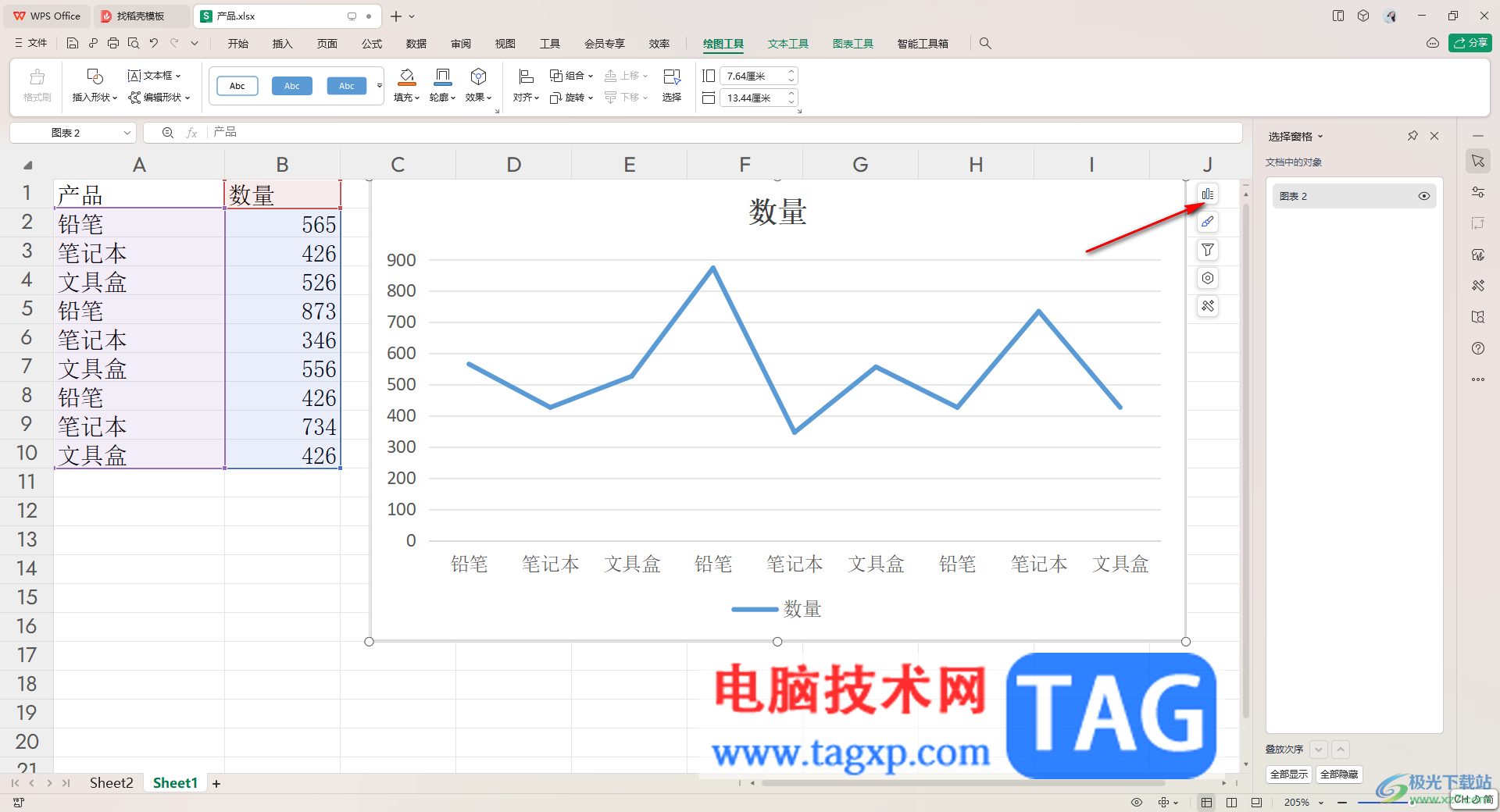
5.在打开的菜单选项,用鼠标将【数据标签】选项勾选上,然后即可查看到图表中的每个点的位置就会显示出一个对应的数据,如图所示。
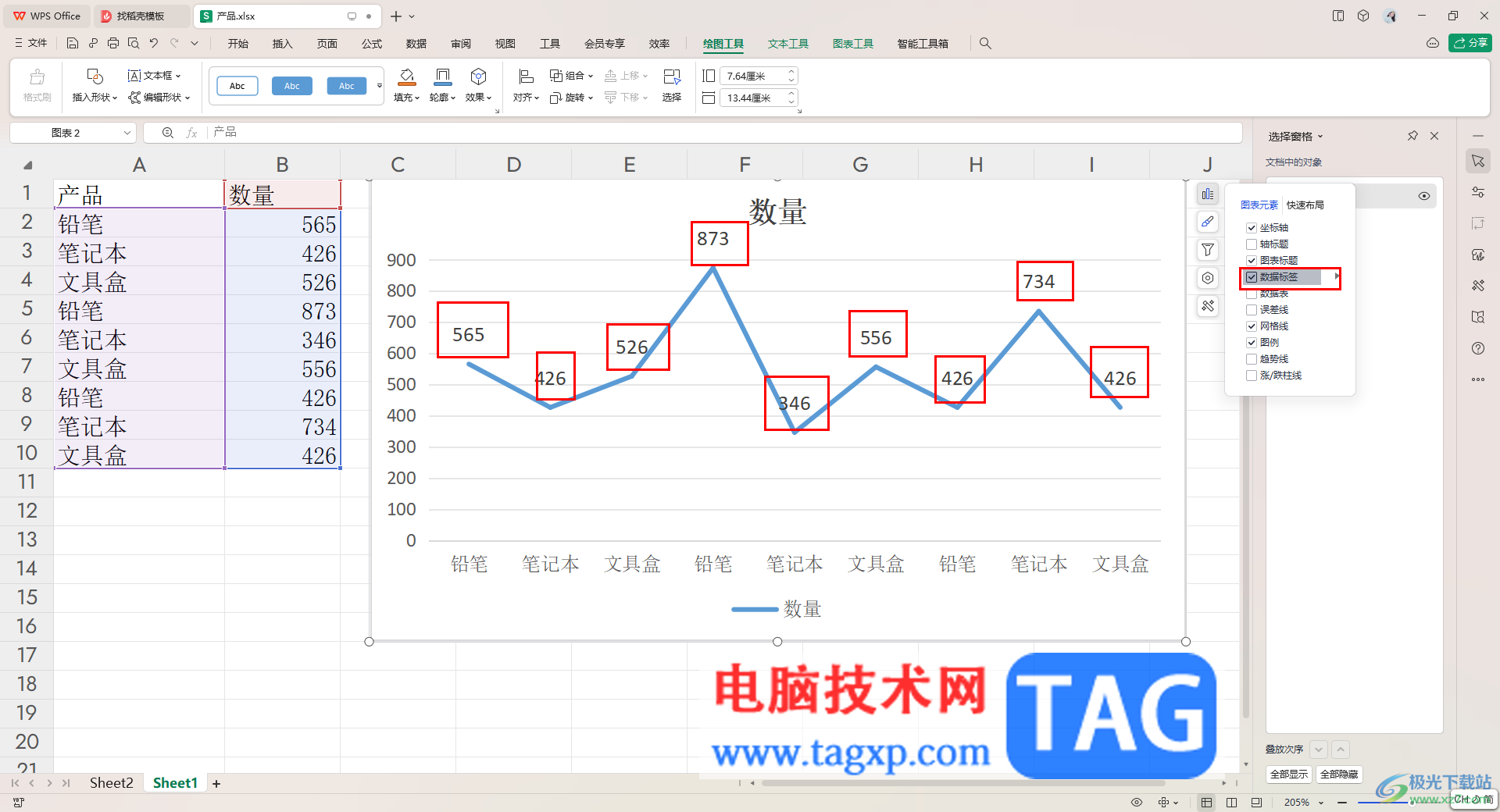
以上就是关于如何使用WPS word文档将折线图每个点的数据显示出来的具体操作方法,很多小伙伴常常进行折线图或者是柱形图的制作,而通过上述的方法同样可以将数据标签进行显示处理,感兴趣的话可以操作试试。
 英雄联盟新英雄烈娜塔技能是什么
英雄联盟新英雄烈娜塔技能是什么
英雄联盟新英雄烈娜塔技能是什么,英雄联盟新英雄烈娜塔技能是......
 主板更换步骤详解:怎样正确拆卸并更换
主板更换步骤详解:怎样正确拆卸并更换
主板是电脑硬件的核心部件之一,负责连接和协调各个硬件组件......
 微软win7专业版如何安装
微软win7专业版如何安装
微软win7专业版系统以其稳定性和良好的兼容性一直深受大家的喜......
 win10如何提高显卡性能
win10如何提高显卡性能
win10系统是一款非常优秀的系统,如果你是一位对于任何事物都......
 打印机卡纸怎么办纸弄不出来解决方法
打印机卡纸怎么办纸弄不出来解决方法
当我们打印机打不出东西来了,很可能就是打印机卡纸了,这时......

在wps软件中用户可以体验到强大功能带来的好处,不仅帮助用户解决了遇到的编辑问题,还可以提升用户的编辑效率,因此wps软件深受用户的喜爱,也成为了电脑上的必备办公软件,当用户在...

wps软件一直是许多用户很喜欢使用的办公软件,给用户带来了许多的好处,在这款办公软件中用户可以根据自己的需求来找到自己需要的功能来进行编辑,一般用户会对表格中的数据进行整理或...

相信大家对于WPS这款软件已经是不陌生的了,这款软件在我们的日常生活中是很频繁使用的,不管是用于工作还是用于其他方面,该软件的使用率都是极高的,且大家在使用该软件的时候,会进...

很多小伙伴在使用WPS软件对表格文档进行编辑的过程中经常会需要对表格中的数据进行内容添加,当我们想要在单元格的指定位置处添加新的内容时,我们可以使用文本公式中的“REPLACE”公式...

平时在进行报告编辑的时候,会需要通过一些具体的数据或者图表来支撑自己的报告内容,而其中想要进行数据图表的设置,那么可以通过WPS软件进行操作,我们可以在WPSExcel中进行柱形图、扇...

有的小伙伴会直接同构WPS进行文档内容的编辑,编辑完成之后,会根据自己的要求将文档内容进行打印出来,但是在发现打印出来的页面是一正一反的情况,对此需要怎么来解决这个问题呢,在...
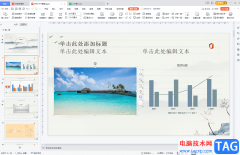
WPSPPT是很多小伙伴都在使用的一款幻灯片制作软件,在其中有很多素材,还有很多智能化的操作,可以方便我们快速完成幻灯片的编辑制作,非常方便。如果我们在WPSPPT中插入了大量图片,可能...

相信大家平时在忙工作或者忙学习的时候,为了需要会使用到WPSPPT演示文稿,最近有些小伙伴表示想要在WPSPPT中制作出一个透视图片封面,那我们该如何来操作呢,透视效果是很多小伙伴在设计...
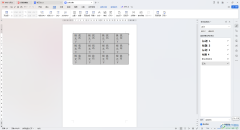
我们想要将自己需要的文字内容进行快速的排版和设计操作,那么你可以使用WPS这款软件来操作,很多小伙伴喜欢将自己需要的内容通过WPSWord文档来操作,那么我们就可以新建一个Word文档,你...

很多小伙伴再选择编辑演示文稿的软件时都会将WPS作为首选,因为在WPS软件中,我们可以使用各种工具来满足我们对于幻灯片的各种编辑需求。有的小伙伴在使用WPS对演示文稿进行编辑的过程中...

wps软件是一款热门的办公软件,帮助用户解决了word文档、excel表格以及ppt演示文稿等不同类型文件的编辑问题,并且深受用户的喜爱,因此wps软件收获了不少用户的喜欢,当用户在wps软件中编辑...

WPS这款软件中提供的工具是十分强大的,其中进行数据统计和求和等操作的时候,就可以直接通过WPS中的Excel工具进行操作,我们在使用的过程中,常常会进行一些数据内容的编辑修改,或者而...

wps软件逐渐成为了热门的办公软件,给用户带来了许多的便利,在wps软件中用户可以享受到强大功能带来的便利,还可以拥有编辑各种各样文件编辑的权利,因此wps软件深受用户的喜爱,为用户...

在WPS中编辑文档难免会遇到很多操作上的问题,在WPS文字文档中,我们会根据自己的一个需求在文档中编辑很多的文字内容,然后在编辑的过程中有时候就会出现一些错误,比如我们编辑了很多...

很多小伙伴之所以喜欢使用WPS对文字文档进行编辑,就是因为在WPS中,我们可以对文字文档进行文字以及段落格式的设置。有的小伙伴在使用WPS对文字文档进行编辑的过程中可能会遇到突出显示...